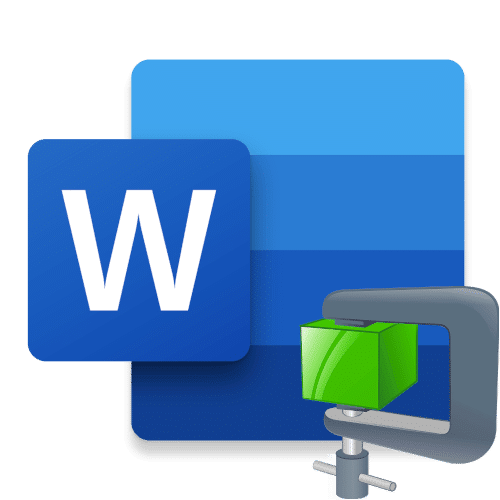
Способ 1: Сжатие рисунков
Объем документа Word обычно значительно увеличивается не за счет текста, а за счет изображений. Вы можете значительно уменьшить вес графических файлов, сжимая их. Для обработки одного элемента выполните следующую последовательность действий:
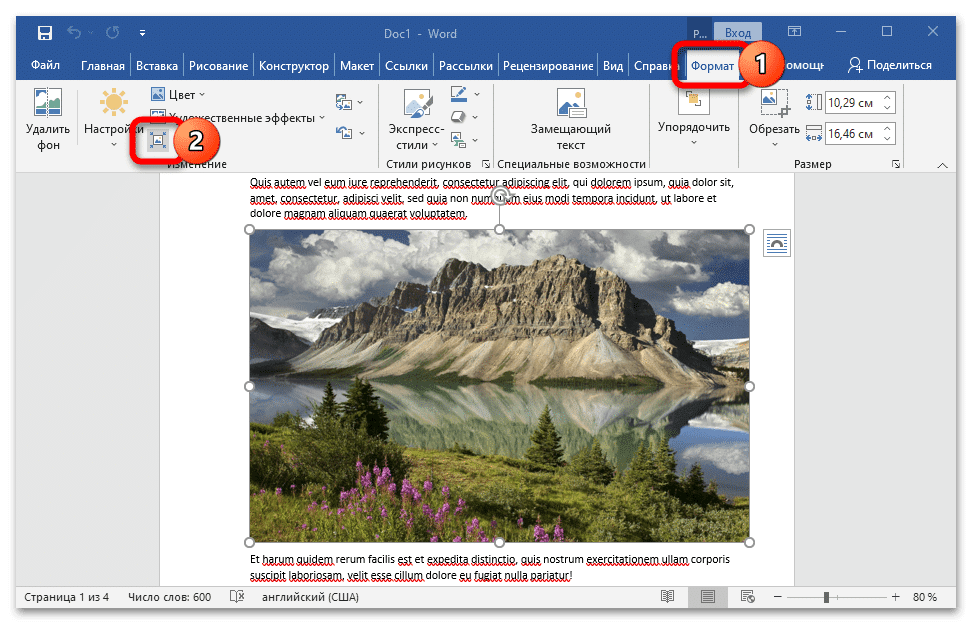
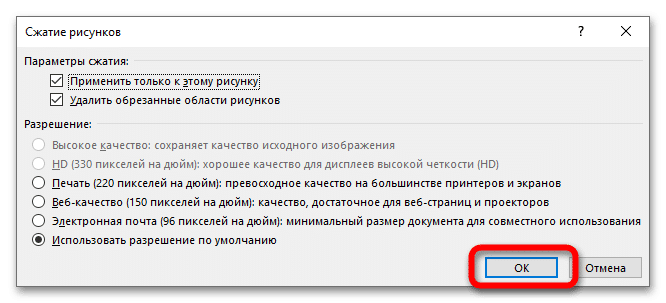
- Выберите нужное изображение, перейдите на вкладку «Формат» в верхнем меню Word, в блоке «Изменить» выберите функцию «Сжать изображения».
- В открывшемся окне «Сжатие изображений» не меняйте никакие параметры, нажмите «ОК».
Если ваш документ содержит большое количество изображений, вы можете сжать их все сразу:
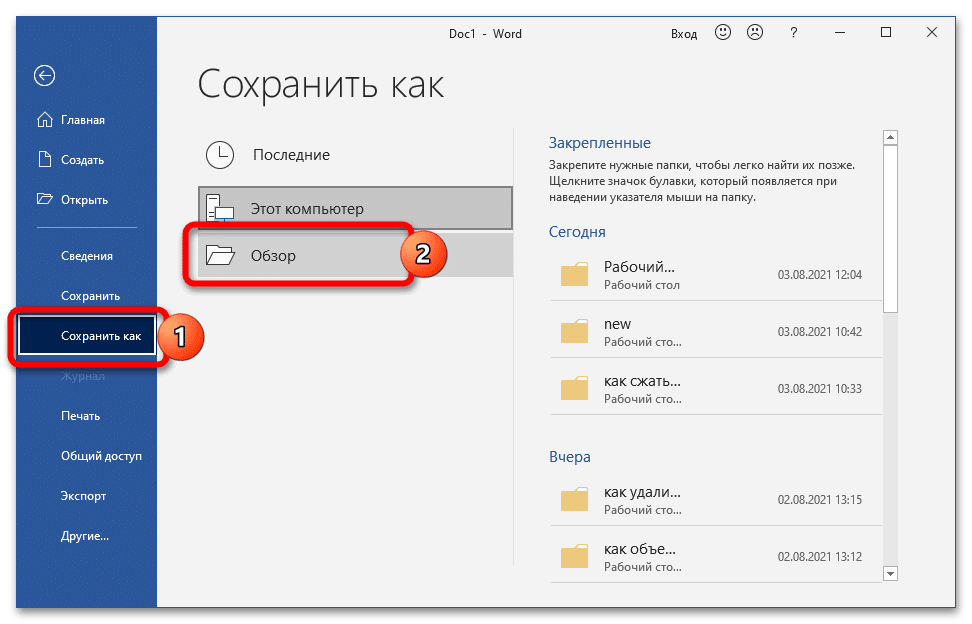
Изображения также можно предварительно сжать с помощью специальных онлайн-сервисов; наиболее эффективные рассмотрены в материале ниже.
- Заходим в меню «Файл», нажимаем «Сохранить как», выбираем «Обзор».
- Укажите будущее местонахождение сжатого документа, разверните пункт «Сервис». В появившемся списке выберите «Сжать изображения», нажмите «ОК».
Способ 2: Отказ от внедрения шрифтов
Шрифты, используемые автором, встроены в каждый документ Word. Это гарантирует, что эти шрифты могут быть прочитаны и распечатаны, даже если они недоступны в вашей системе. Отказ от их реализации поможет уменьшить размер итогового файла:
- В открытом документе перейдите на вкладку «Файл», откройте пункт «Параметры».
- Перейдите в раздел «Сохранить», в разделе «Сохранить качество при совместном использовании документа» снимите флажок «Встроить шрифты в файл». Если шрифты были встроены в файл и их необходимо сохранить, включите встраивание и выберите параметр Встраивать только символы, используемые в документе».
Способ 3: Изменение формата
Текущие версии Word по умолчанию используют формат DOCX, который раньше был обычным форматом DOC. Тот же файл, сохраненный в формате DOCX, будет меньше, чем в формате DOC. Чтобы переформатировать DOC в DOCX без использования сторонних сервисов, следуйте этим инструкциям:
- Откройте DOC, перейдите в «Файл», используйте параметр «Экспорт», нажмите «Изменить тип файла» и выберите первый доступный вариант.
- Нажмите «Сохранить как», укажите подходящее место.
Способ 4: Удаление автосохранённых версий
Копии создаются автоматически при работе с документом. Удаляя устаревшие версии файла, вы можете уменьшить его размер:
- В меню «Файл» раскройте раздел «Подробности», перейдите в пункт «Управление документами», нажмите «Восстановить…».
- В появившемся окне появятся все несохраненные копии; удалить их.
Способ 5: Отказ от сохранения миниатюр
Word сохраняет миниатюры обрабатываемого файла, которые используются для быстрого просмотра содержимого. Не используя эту опцию, вы можете немного уменьшить размер объекта:
- В меню «Файл» перейдите в раздел «Подробности», разверните пункт «Свойства» и откройте «Дополнительные свойства».
- Перейдите на вкладку «Документ», снимите флажок «Сохранить миниатюры…».
- Те же действия выполняются при сохранении — просто отключите пункт «Сохранить эскизы».
Способ 6: Удаление скрытых данных
Word сохраняет информацию о свойствах файла; эти скрытые настройки также увеличивают размер результирующего файла. Удаление личных данных не только сэкономит место, но и обеспечит конфиденциальность при передаче файлов:
- Перейдите в «Файл», откройте «Подробности». В блоке «Проверить документ» воспользуйтесь функцией «Найти проблемы» и выберите опцию «Проверить документ».
- В открывшемся Инспекторе запустите проверку и дождитесь появления результатов.
- В разделе «Свойства документа» нажмите «Удалить все».
Способ 7: Архивирование документа
Если документ нужно сжать только для того, чтобы передать его на другое устройство, вы можете воспользоваться услугами архиваторов. Если такое ПО уже установлено на ПК, то откройте контекстное меню документа и воспользуйтесь пунктом «Добавить в архив».
В материале ниже рассмотрен процесс работы с наиболее популярными картотеками.
Способ 8: Использование онлайн-сервисов
Если времени на выполнение описанных действий нет, а сжать файл нужно быстро, можно воспользоваться онлайн-сервисами, например, Compress.
Официальный сайт службы сжатия
- Нажмите в области, чтобы добавить файлы, удерживая нажатой клавишу Ctrl, выберите до 100 документов для сжатия.
- Укажите качество изображения и плотность пикселей, проверьте размер выходного файла, щелкните DOCX, чтобы загрузить сжатый документ.
Мы рады, что смогли помочь вам решить проблему.